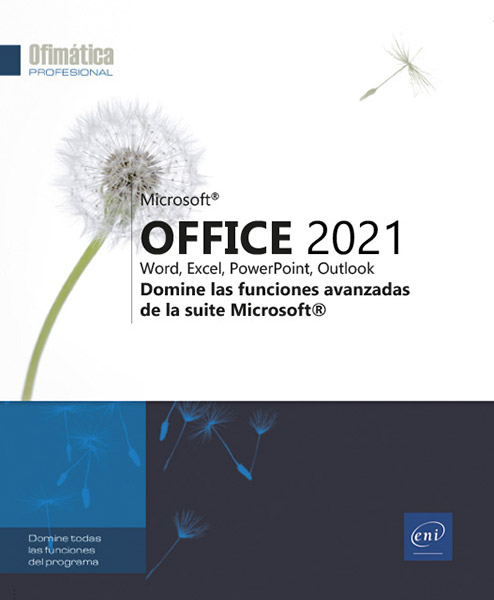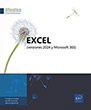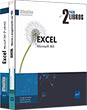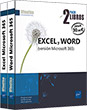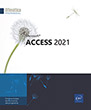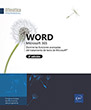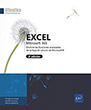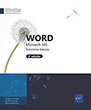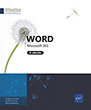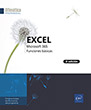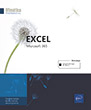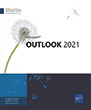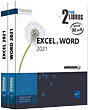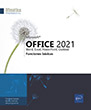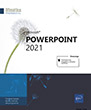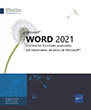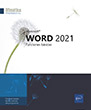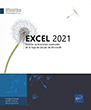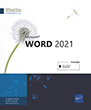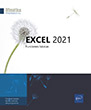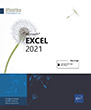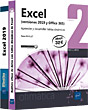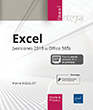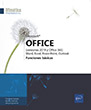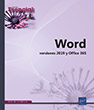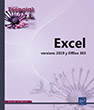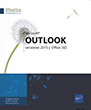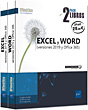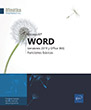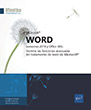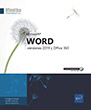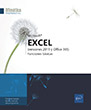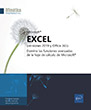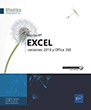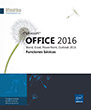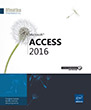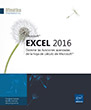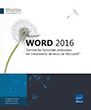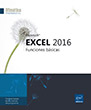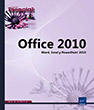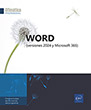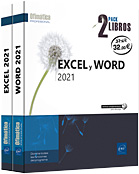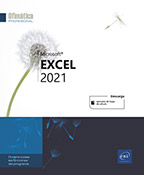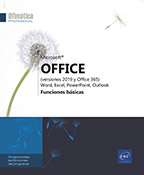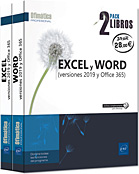Lo eligió nuestro docente para uno de los modulos que estamos impartiendo, porque esta bastante actualizado a los contenidos del certificado
FELIPE F- Libros y videos
- Microsoft® Office 2021 : Word, Excel, PowerPoint, Outlook - Domine las funciones avanzadas de la suite Microsoft
Microsoft® Office 2021 : Word, Excel, PowerPoint, Outlook Domine las funciones avanzadas de la suite Microsoft
2 opiniones
En este libro se presentan las funciones avanzadas de las aplicaciones de la suite ofimática Microsoft® Office (versión 2021). En la parte dedicada a Word se abordan, entre otras cosas, las funciones avanzadas sobre el diseño de páginas (encabezado y pie de página personalizado), el uso de los esquemas, la creación de tablas de contenido e índices, la gestión de estilos y plantillas y el envío masivo de correspondencia. En la parte dedicada a Excel, se explica la creación de plantillas, el uso...
Consultar extractos del libro
Extracto de la edición impresa
- Nivel Iniciado a Medio
- Número de páginas 359 páginas
- Publicación mayo 2023
- Nivel Iniciado a Medio
- Publicación mayo 2023
En la parte dedicada a Word se abordan, entre otras cosas, las funciones avanzadas sobre el diseño de páginas (encabezado y pie de página personalizado), el uso de los esquemas, la creación de tablas de contenido e índices, la gestión de estilos y plantillas y el envío masivo de correspondencia.
En la parte dedicada a Excel, se explica la creación de plantillas, el uso de rangos con nombre, los cálculos avanzados como las fórmulas condicionales, la consolidación de los datos o la generación de tablas de doble entrada, cómo ordenar y aplicar filtros, sacar provecho a las tablas de datos y crear tablas cruzadas dinámicas.
En las páginas dedicadas a PowerPoint se presentan las funciones que permiten la creación de presentaciones sofisticadas con vídeos y numerosos efectos de animación. En Outlook, aprenderá a optimizar el envío y la recepción de mensajes (utilizar la vista Conversación, agrupar mensajes, archivar …) y a configurar la mensajería (mensaje de ausencia, creación de firma, formato condicional de mensajes, uso de los pasos rápidos para facilitar la redacción de mensajes repetitivos…).
El libro termina con las posibilidades de integración de los datos de una aplicación en otra (como por ejemplo copiar datos de Excel en Word) y las técnicas que permiten compartir y co-editar archivos guardados, por ejemplo en OneDrive.
Características
- Encuadernación rústica - 17 x 21 cm
- ISBN: 978-2-409-04120-4
- EAN: 9782409041204
- Ref. ENI: OP21OFFFA
Características
- HTML
- ISBN: 978-2-409-04121-1
- EAN: 9782409041211
- Ref. ENI: LNOP21OFFFA
Documentos y plantillas
- Editar un documento PDF en Word
- Crear una plantilla
- Crear una plantilla basada en una plantilla existente
- Crear una plantilla basada en un documento existente
- Modificar una plantilla de documento
- Cambiar la plantilla asociada a un documento
Contenidos especificos
- Buscar/reemplazar caracteres especiales
- Reemplazar un formato por otro
- Crear un elemento rápido
- Utilizar un elemento rápido
- Primer método
- Segundo método
- Administrar los elementos rápidos
- Modificar las propiedades de un elemento rápido
- Modificar el contenido de un elemento rápido
- Eliminar un elemento rápido
- Insertar un campo
- Mostrar/ocultar códigos de campo
- Actualizar un campo
Estilos
- Crear un estilo
- Primer método
- Segundo método
- Seleccionar textos con el mismo estilo
- Anular la aplicación de un estilo
- Administrar los estilos
- Modificar un estilo
- <b>Primer método</b>
- Segundo método
- Modificar un estilo
- Eliminar un estilo
- Administrar la lista de estilos recomendados
- Imprimir la lista de estilos
Encabezados y pies de página
- Crear un encabezado o un pie de página personalizado
- Crear un encabezado y/o un pie de páginaidéntico para todas las páginas del documento
- Crear un encabezado o un pie de página diferentepara la primera página
- Crear un encabezado o pie de página diferentepara las páginas pares e impares
- Crear varios encabezados o pies de página
- Administrar encabezados y pies de página
- Modificar encabezados o pies de página
- Eliminar el contenido de un encabezado o de un piede página
- Desactivar las zonas de encabezado y pie de páginade la primera página y de las páginas pares/imparesdiferentes
- Guardar un encabezado o un pie de página
Esquemas
- Crear un esquema utilizando estilos predefinidos de título
- Numerar los títulos
- Numerar los títulos del esquema creados conestilos predefinidos
- Numerar los párrafos presentados con estilospersonalizados
- Utilizar el esquema de un documento
- Utilizar el panel Navegación
Tablas e índices
- Construir una tabla de contenido
- Crear una tabla de contenido predefinida
- Crear una tabla de contenido personalizada
- Actualizar la tabla de contenido
- Crear un índice
- Definir manualmente una entrada de índice
- Definir automáticamente las entradas de índice
- Insertar la tabla de índice
- Actualizar una tabla de índice
Mailing
- Etapas de creación de un mailing
- Crear un mailing
- Definir el documento principal
- Asociar una lista de destinatarios al documento principal
- Insertar campos combinados en el documento principal
- Comprobar el mailing
- Ejecutar el mailing
- Crear una lista de destinatarios
- Administrar los registros de una lista de destinatarios
- Acceder al formulario de datos/modificarorigen de datos
- Agregar un registro
- Buscar un registro
- Eliminar un registro
- Modificar un registro
- Limitar la ejecución de un mailing a algunos registros
- Filtrar uno de los valores de uno o de varios campos
- Filtrar varios valores de uno o varios campos
Libros y plantillas
- Crear una plantilla de libro personalizada
- Mostrar las estadísticas de un libro
Datos
- Hacer anotaciones en las celdas
- Crear el comentario
- Visualizar los comentarios
- Utilizar el Relleno rápido automático para completar una columna
- Activar/desactivar la función
- Rellenar una columna a partir del contenido de variascolumnas
- Dar un formato uniforme a los datos
- Distribuir una columna en varias columnas
- Administrar el Relleno rápido automáticoefectuado
- Sustituir el contenido y el formato de una celda
- Reemplazar texto
- Reemplazar un formato
- Insertar celdas vacías
- Eliminar celdas
- Mover e insertar celdas, filas y columnas
- Eliminar las filas con repeticiones
Rangos con nombre
- Poner nombre a los rangos de celdas
- Primer método
- Segundo método
- Tercer método
- Administrar los nombres de celdas
- Entrar en el Administrador de nombres
- Eliminar un nombre
- Modificar el nombre asignado a un rango de celdas
- Modificar el rango de celdas asociado a un nombre
- Seleccionar un rango de celdas usando su nombre
Cálculos
- Usar zonas con nombre en las fórmulas
- Efectuar cálculos con datos de tipo fecha
- Principios para calcular los días
- Combinar texto y fecha
- Calcular la diferencia entre dos fechas (función SIFECHA)
- Calcular el número de días laborableso no entre dos fechas
- Calcular una fecha después de determinadonúmero de días laborables
- Calcular días festivos o celebraciones religiosas
- Sumar meses y años
- Usar las fórmulas condicionales
- Función SI simple
- Función SI anidada
- Función SI.CONJUNTO
- Función CAMBIAR
- Combinar el operador O o Y en una fórmula condicional
- Contar las celdas que responden a uno o a varios criterios específicos (CONTAR.SI)
- Función CONTAR.SI
- Función =CONTAR.SI.CONJUNTO
- Hacer estadísticas condicionales con un criterio
- Función SUMAR.SI
- Función =PROMEDIO.SI
- Realizar estadísticas condicionales con varios criterios
- Función SUMAR.SI.CONJUNTO
- Función PROMEDIO.SI.CONJUNTO
- Funciones MAX.SI.CONJUNTO y MIN.SI.CONJUNTO
- Usar las funciones de búsqueda
- Funciones BUSCARV
- Funciones BUSCARX
- Usar las nuevas funciones de cálculo
- Función FILTRAR
- Funciones ORDENAR y ORDENARPOR
- Función UNICOS
- Consolidar datos
Formatos condicionales
- Aplicar un formato condicional definido previamente
- Crear una regla de formato condicional
- Crear un formato condicional de tipo Barras de datos
- Crear un formato condicional de tipo Escalas de color
- Crear un formato condicional de tipo Conjuntos deiconos
- Formatear las celdas en función de su contenido
- Aplicar un formato predefinido
- Personalizar el formato
- Eliminar las reglas de formato condicional
- Administrar las reglas de formato condicional
Ordenar y filtrar datos
- Ordenar los datos de acuerdo con un color de celda, de fuente o un conjunto de iconos
- Ordenar los datos de una tabla de acuerdo con varios criterios
- Ordenar según varios criterios relativosa los valores
- Ordenar según varios criterios de color ode icono
- Administrar los criterios de orden
- Activar/desactivar el filtro automático
- Filtrar a partir de los valores de la columna
- Filtrar a partir de un criterio personalizado
- Filtrar a partir de varios criterios
- Dos criterios para una misma columna
- Varios criterios en columnas diferentes
- Usar filtros específicos para los tipos de datos
- Filtrar a partir de un intervalo de datos (filtropor número o por fecha)
- Filtrar a partir de los valores máximos omínimos (filtro numérico)
- Filtrar a partir de la media de los valores (filtronumérico)
- Usar un filtro dinámico (filtro por fecha)
- Borrar un filtro o todos los filtros
Tablas de datos
- Crear una tabla de datos
- Agregar una fila o una columna a una tabla de datos
- Mostrar una fila de totales en una tabla de datos
- Primer método
- Segundo método
- Crear una columna calculada en una tabla de datos
- Aplicar un estilo de tabla a una tabla de datos
- Eliminar una tabla y sus datos
- Filtrar una tabla de datos por medio de segmentaciones
Tablas dinámicas
- Elegir una tabla dinámica recomendada
- Crear una tabla dinámica
- Crear una tabla dinámica basada en varias tablas
- Administrar los campos de una tabla dinámica
- Agregar o eliminar un campo
- Reorganizar los campos
- Insertar un campo calculado
- Modificar la función de resumen o el cálculo personalizado de un campo
- Utilizar los campos de totales y de subtotales
- Filtrar una tabla dinámica
- El campo utilizado para filtrar forma parte de latabla
- El campo utilizado para filtrar no forma parte dela tabla
- Filtrar una tabla dinámica usando un filtrode segmentación
- Agrupar los datos de una tabla dinámica
- Agrupar por campo
- Agrupar por selección
- Filtrar las fechas de forma interactiva (filtro de escala de tiempo)
- Cambiar el diseño y la presentación de una tabla dinámica
- Cambiar el formato de la tabla dinámica
- Cambiar el formato de un campo de fila
- Cambiar la disposición y el formato de latabla
- Cambiar el estilo de la tabla dinámica
- Volver a calcular una tabla dinámica
- Eliminar una tabla dinámica
Presentación y patrón de dispositivas
- Crear un álbum de fotografías
- Agregar imágenes al álbum
- Crear una diapositiva de texto en el álbum
- Escoger el formato del álbum
- Administrar las imágenes del álbum
- Crear el álbum de fotografías
- Crear una presentación a partir de un archivo Esquema
- Crear un Patrón de diapositivas y un diseño nuevos
- Agregar un diseño
- Editar un patrón o un diseño
- Administrar los patrones y los diseños
- Administrar los marcadores de posición envista Patrón de diapositivas
- Guardar una presentación como plantilla
Multimedia
- Subtitular un vídeo
- Crear el archivo de los subtítulos
- Añadir subtítulos a un vídeo
- Reproducir un vídeo que contiene subtítulos
- Eliminar los subtítulos de un vídeo
- Mostrar u ocultar los controles de reproducción de un clip de audio o vídeo
- Agregar o eliminar marcadores
- Agregar marcadores
- Eliminar marcadores
Animaciones
- Crear una trayectoria personalizada
- Modificar el color u ocultar un objeto después de la animación
- Personalizar los efectos de animación en objetos que contienen texto
- Personalizar los efectos de animación en objetos de audio o vídeo
Presentación con diapositivas
- Insertar la imagen interactiva de una o varias diapositivas
- Vista general de resumen
- Vista general de diapositiva
- Vista general de sección
- Modificar la imagen de vista previa de una vista general
- Modificar el aspecto de una imagen interactiva
- Definir las opciones de la vista general para la presentación
- Ocultar diapositivas durante la presentación con diapositivas
- Ocultar y mostrar el puntero del ratón durante la presentación con diapositivas
- Configurar la presentación con diapositivas
- Crear, proyectar e imprimir presentaciones con diapositivas personalizadas
- Crear una presentación con diapositivas personalizada
- Proyectar una presentación con diapositivaspersonalizada
- Imprimir una presentación con diapositivaspersonalizada
- Descripción de la vista Moderador
- Activar la vista Moderador
- Iniciar la proyección en dos monitores
Enviar y recibir de mensajes
- Modificar la disposición del contenido de una carpeta
- Usar la vista Conversación
- Crear un mensaje con un diseño de fondo o un tema de Outlook
- Crear un mensaje basado en un formato particular
- Reenviar un mensaje
- Recuperar/reemplazar un mensaje ya enviado
- Establecer la importancia y el carácter de un mensaje
- Marcar un mensaje para su seguimiento
- Marcar un mensaje para el remitente
- Marcar un mensaje para el destinatario
- Marcar un mensaje para el remitente y para el destinatariodel mensaje
- Marcar un mensaje recibido
- Poner una marca de completado
- Borrar una marca de seguimiento
- Enviar un mensaje que incluya una votación
- Definir las opciones de seguimiento de un mensaje
- Definir las opciones de envío de un mensaje
- Declarar los mensajes como leídos o no leídos
Contenido de mensajes
- Buscar elementos
- Utilizar la búsqueda instantánea
- Buscar elementos usando el Generador de consultas
- Efectuar una búsqueda avanzada
- Crear una carpeta
- Crear/administrar grupos de carpetas
- Mover elementos a otra carpeta
- Copiar elementos en otra carpeta
- Ordenar elementos
- Utilizando el ratón
- Utilizando el cuadro de diálogo
- Agrupar elementos
- Primer método
- Segundo método
- Expandir/contraer los grupos de elementos
- Filtrar elementos
- Archivar los mensajes
- Abrir un archivo de datos de Outlook (.pst)
Configuración de los mensajes
- Crear una o varias firmas
- Firmar automáticamente los mensajes
- Elegir cómo ser avisado de la llegada de nuevos mensajes
- Administrar el correo electrónico cuando está fuera de la oficina
- Notificar una ausencia
- Administrar los mensajes cuando está fuerade la oficina
- Administrar las reglas del Asistente para fuera deoficina
- Aplicar un formato condicional al texto de los mensajes
- Crear una regla de vista
- Modificar/eliminar una regla de vista
- Administrar el correo electrónico no deseado
- Modificar las opciones de filtro del correo electrónicono deseado
- Agregar un nombre a sus listas de remitentes seguros,destinatarios seguros y remitentes bloqueados
- Bloquear dominios/codificaciones
- Administrar las listas de filtro
- Administrar los mensajes no deseados
- Administrar los mensajes usando el Asistente para reglas
- Crear una regla
- Administrar las reglas
- Usar los pasos rápidos para automatizar las tareas repetitivas
- Configurar un paso rápido existente
- Crear un nuevo paso rápido
- Usar un paso rápido
- Administrar Pasos rápidos
Intercambio de datos entre aplicaciónes
- Copiar datos Excel en Word
- Crear una hoja de cálculo de Excel en Word
- Exportar una presentación a Microsoft Word
Compartir e coeditar
- Introducción
- Compartir y proteger un archivo
- Administrar el acceso a un archivo compartido
- Generar un vínculo para compartir
- Coeditar un archivo
----
Anónimo Ediciones ENI Editorial | líder en informática
Ediciones ENI Editorial | líder en informática